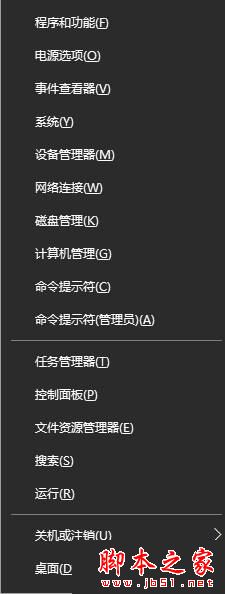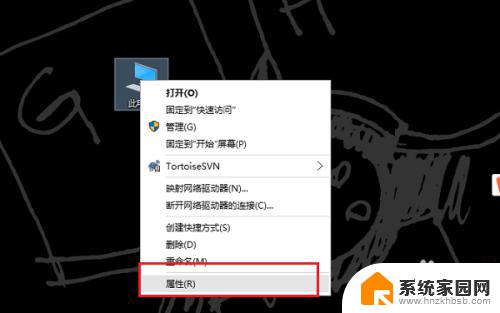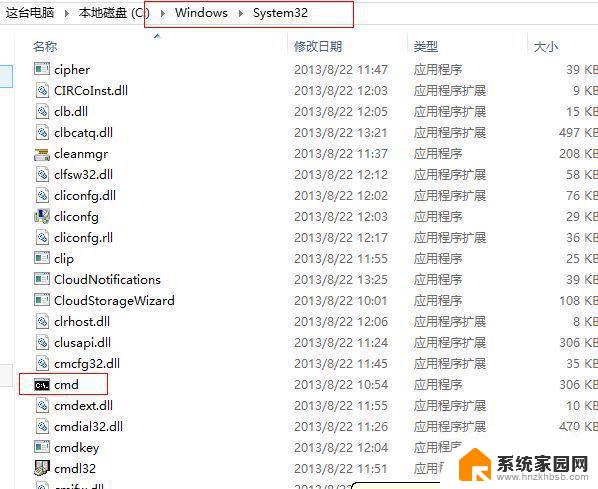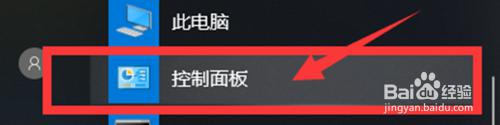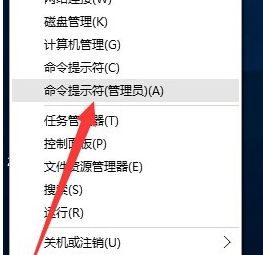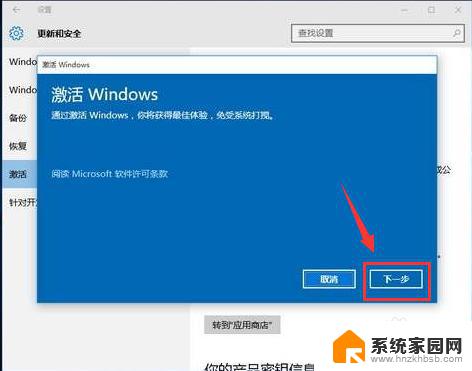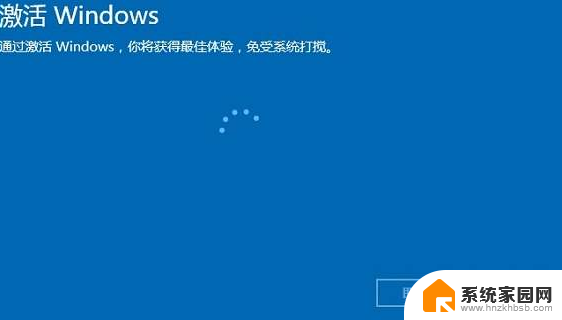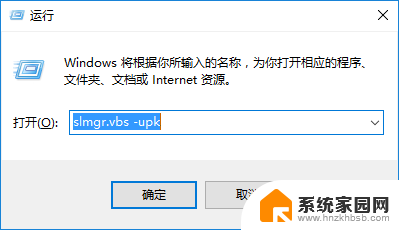c盘bitlocker正在等待激活 win10系统bitlocker等待激活的解决办法
在计算机使用过程中,我们经常会遇到各种各样的问题,而其中一个常见的问题就是系统中的BitLocker等待激活,当我们在Win10系统中使用BitLocker时,有时会遇到C盘BitLocker正在等待激活的情况,这给我们的使用带来了一些困扰。幸运的是我们可以采取一些解决办法来解决这个问题,让我们的计算机正常运行。本文将介绍一些解决C盘BitLocker等待激活的方法,帮助大家更好地应对这一问题。
原因分析:出现bitlocker正在等待激活,是因为用户开启了bitlocker加密所导致。实质性的原因在于bitlocker处于开启与关闭之间一种中间的状态。
系统环境:windows10
简述解决方法:控制面板-系统和安全-bitlocker驱动器加密->点击“启用Bitlocker”然后设置密码,正式启用Bitlocker加密
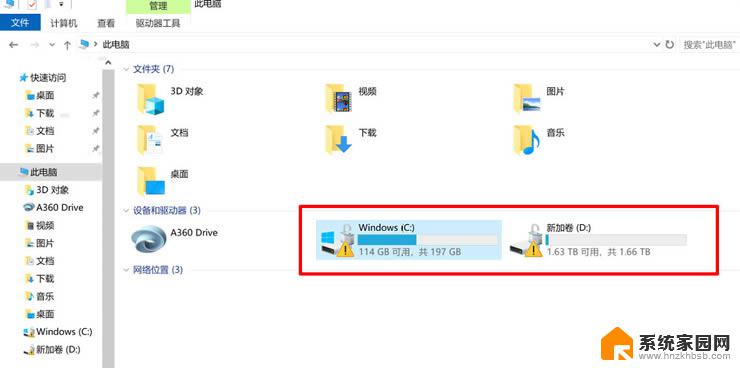
打开控制面板-系统和安全-bitlocker驱动器加密,如果用户找不到该选项,可在上方功能栏中搜索bitlocker关键词。
这时我们会看到C盘与D盘的盘符中包含“Bitlocker正在等待激活”的提示字样。用户如果想要开启Bitlocker加密,可点击启用“Bitlocker”,然后根据自己的需要设置密码即可解决此问题。(如果用户想取消“Bitlocker”正在等待激活的状态,可继续往下看取消方法。
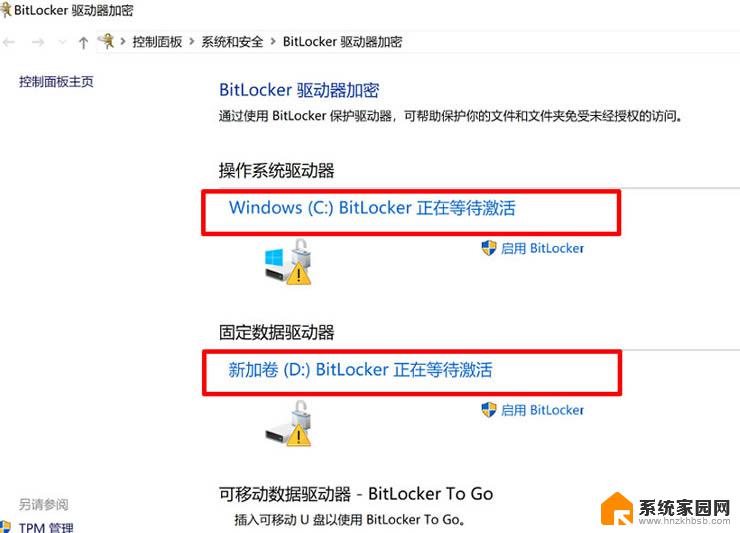
1、点击搜索“cmd”,会自动搜索出“命令提示符”,单击鼠标右键,选择以管理员身份运行。
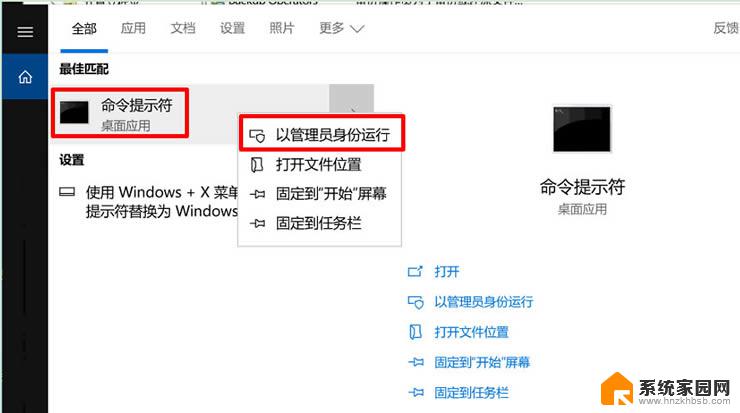
2、分别输入一下两条命令:
输入命令 manage-bde off c: 并回车,对C盘取消加密,进行解密。
输入命令 manage-bde off d: 并回车,对D盘取消加密,进行解密。
如果有其他盘也需要解密,以此类推,但需要注意的是,需要将命令中的盘符修改为自己对应的盘符。
3、等待它解密完成,由于此时并不是真正的完成了Bitlocker加密,因此Bitlocker解密速度比较快,一般10分钟内可以完成。在控制面板里的Bitlocker驱动器加密界面里,我可以看到C盘正在解密。 D盘因为是几乎空的,所以解密以及完成了,提示Bitlocker已关闭。
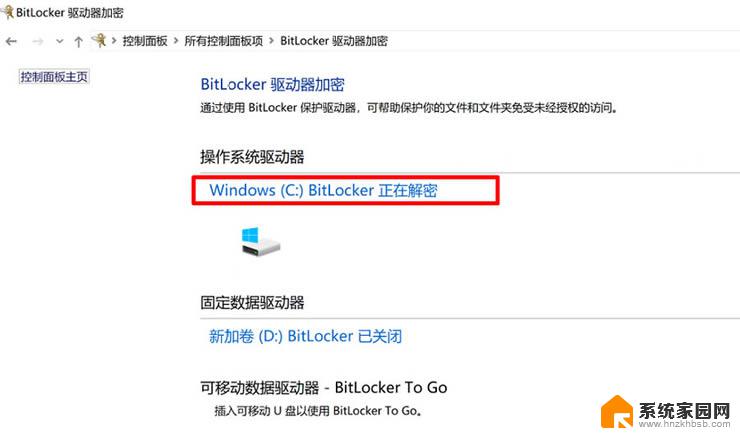
全部解密完成后,可以看到 C盘和D盘的状态都是 Bitlocker已关闭。
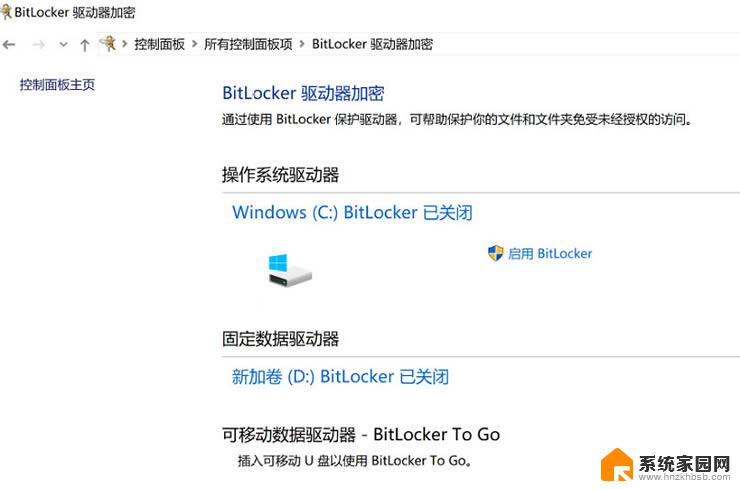
4、再打开我的电脑,可以看到盘符上已经没有感叹号了。

以上教程为出现“Bitlocker正在等待激活”的解决处理方法,用户可根据自己的需要设置加密或取消加密。
以上是关于C盘BitLocker等待激活的全部内容,如果有遇到相同情况的用户,可以按照以上方法来解决。